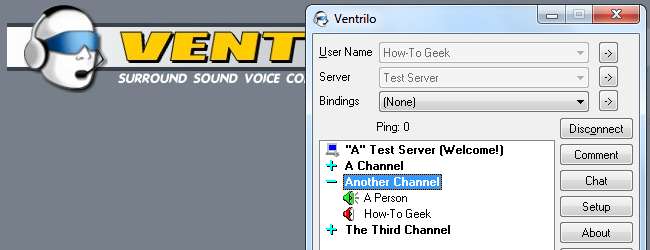
Om du har spenderat någon tid på att spela PC-spel för flera spelare online har du förmodligen stött på Ventrilo. Det är en av de mest populära VoIP-apparna bland PC-spelare, men dess användargränssnitt är fientligt mot nybörjare.
Har du en Ventrilo-server att ansluta till? Vi visar dig hur du kommer igång och underlättar dig i Ventrilos arcane interface.
Ventrilo-gränssnittet
Efter ladda ner och installera Ventrilo , tänd det och du får se Ventrilos användargränssnitt.
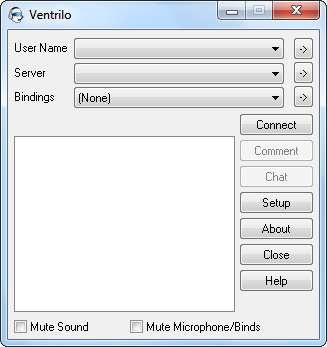
Det har några fördelar - den lilla storleken gör det enkelt att lägga över spel utan att ta upp mycket skärmfastigheter, men gränssnittet är ganska förvirrande om du inte känner till det. Klicka på listrutorna Användarnamn eller Server så visas bara tomma listor.
Skapa ett användarnamn
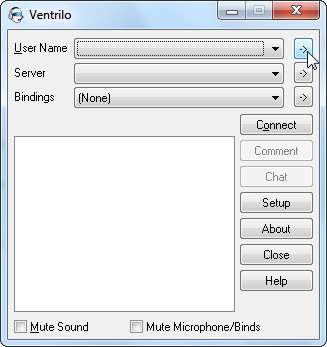
Du måste skapa ett användarnamn innan du ansluter till en server. Klicka på pilknappen till höger om rutan Användarnamn för att öppna fönstret för användarinställningar.
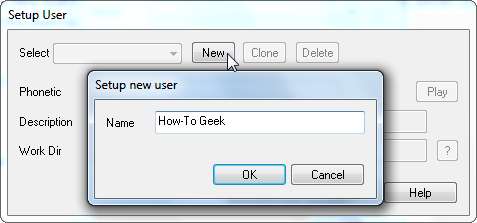
Klicka på knappen Ny och ange ett användarnamn. Alla på Ventrilo-servrarna du ansluter till kommer att se detta användarnamn, så välj något speciellt.
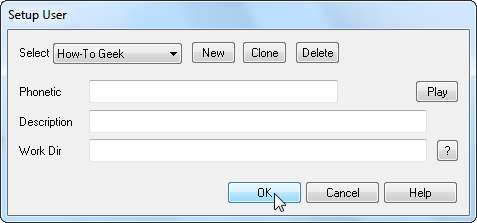
De andra rutorna här är inte riktigt viktiga; ignorera dem gärna. Du kan också skapa ytterligare användarnamn och växla mellan dem genom att använda rutan Användarnamn i huvudfönstret, om du vill. Om du gör det kommer varje användarnamn att ha sina egna serverinställningar.
Ansluter till en server
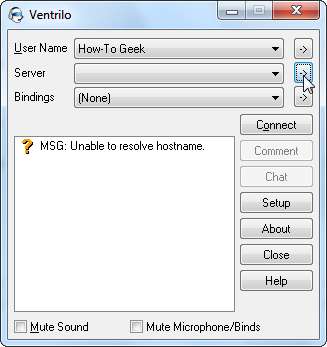
Nu när du har ett användarnamn behöver du en Ventrilo-server för att ansluta till. Dina medspelare har förmodligen sin egen server som de använder; fråga bara om dess detaljer. Klicka igen på den lilla pilen för att komma igång.
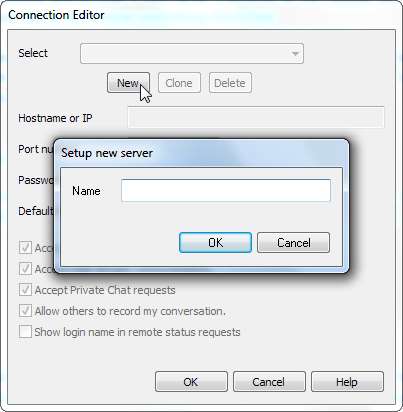
Klicka på knappen Ny så blir du ombedd att namnge servern. Namnet du anger här visas bara på din egen dator; namnge det något minnesvärt.

De tre viktiga alternativen är serverns värdnamn (eller numerisk IP-adress), portnummer och lösenord. Om du inte känner till serverns port, håll dig till standard. De flesta servrar kräver lösenord, men du kan lämna rutan tom om servern inte behöver något. Du kan också lägga till ytterligare servrar härifrån och välja mellan dem med rullgardinsmenyn Server i huvudfönstret.
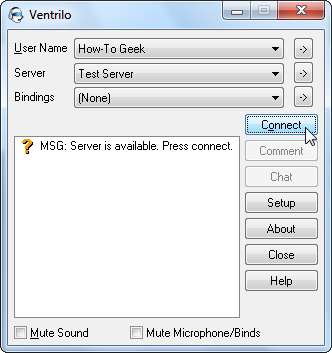
Ventrilo kontrollerar servern när du har lagt till den och meddelar dig om den är tillgänglig. Klicka på knappen Anslut för att ansluta dig till servern.
Vill du ha din egen Ventrilo-server? Ventrilo-servrar hyrs vanligtvis från tredje parts värdleverantörer, men du kan ladda ner Ventrilos serverprogramvara gratis och vara värd för en server själv.
Kanaler
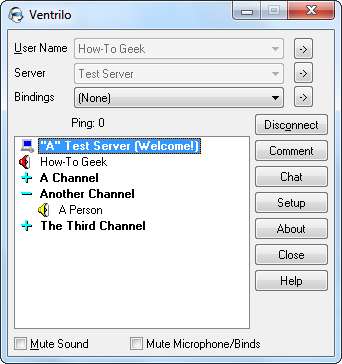
Logga in så är du i huvudserverlobbyn (såvida du inte angav en standardkanal i serverns konfigurationsfönster). Människor måste vara i samma kanal för att prata med varandra. Ser du den lilla gula högtalaren, i motsats till en röd? Det betyder att någon pratar, men du kan inte höra dem.
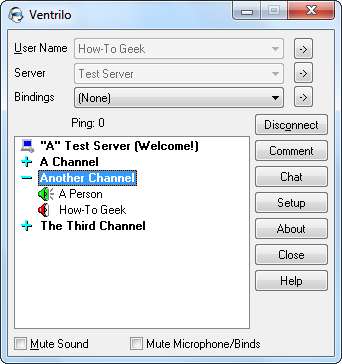
Dubbelklicka på en kanal för att gå med i den så kan du höra människorna som pratar i den. Du kan också prata i det själv.
Hur man talar
Ventrilo använder en push-to-talk-tangent som standard. Push to talk låter många människor vara i samma kanal samtidigt - människor trycker bara på knappen när de vill prata så att du inte alltid hör bakgrundsbrus från alla i kanalen.
Klicka på Setup-knappen för att konfigurera dina push-to-talk-tangent och mikrofoninställningar.
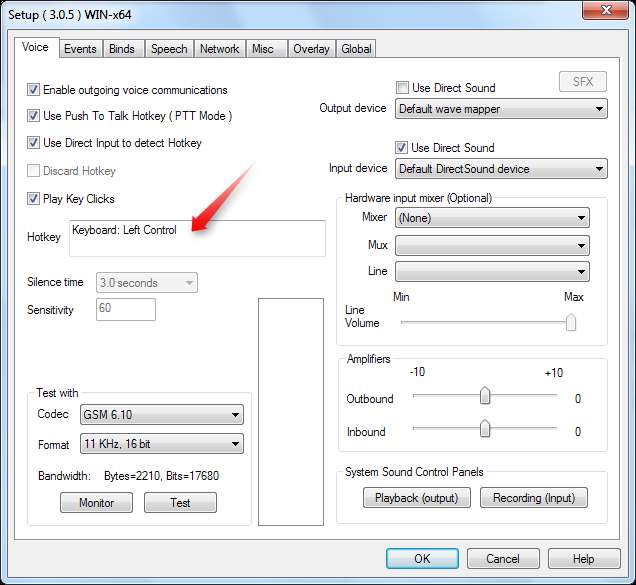
Klicka på rutan Snabbtangent och tryck på en tangentkombination för att använda den tangentkombinationen som din push-to-talk-tangent. Du måste hålla tangentkombinationen nere när du vill prata.
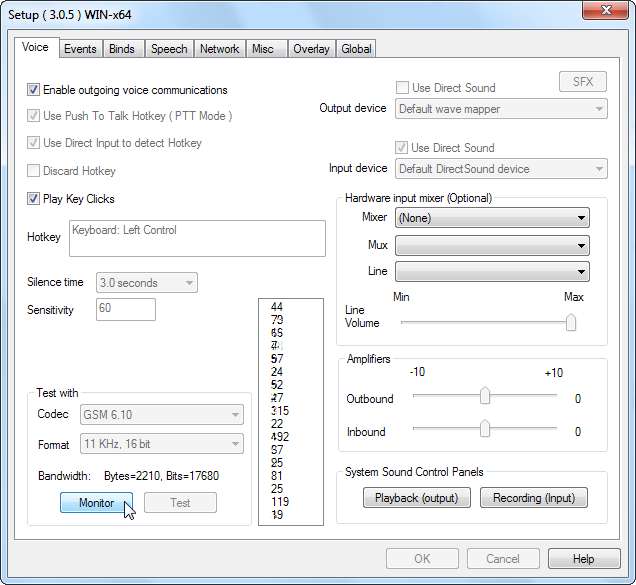
Du kan testa din mikrofoninställning genom att klicka på Monitor-knappen. Ser du dessa siffror? Om de förändras när du pratar hör Ventrilo dig ordentligt. Ventrilo bör upptäcka din inmatningsenhet automatiskt, men du kan använda rullgardinsmenyn Inmatningsenhet för att välja den om det finns ett problem.
Dela webbadresser
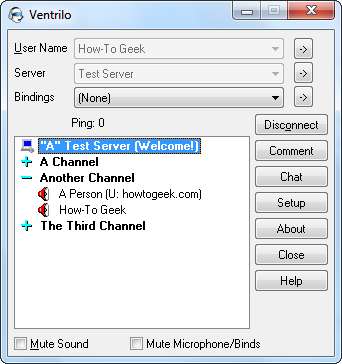
Du bör vara redo att börja använda Ventrilo som ett proffs, men det finns en sak till som du borde veta. Människor använder ofta knappen Kommentar för att dela internetadresser, men det är inte uppenbart hur man kommer åt dem.

Om du vill besöka en adress som någon har delat, högerklickar du bara på deras namn, pekar på Diverse och väljer alternativet Kopiera kommentar-URL. Detta placerar webbadressen i ditt urklipp; bara klistra in den i webbläsarens adressfält för att besöka webbsidan.
Utforska Ventrilo på egen hand nu när du är bekant med grunderna. Du kan komma åt många andra alternativ genom att högerklicka i Ventrilo-fönstret eller högerklicka på en användare. Oavsett om du vill stänga av ljudet för en användare, spela in en konversation, använda en equalizer eller tillämpa ljudeffekter på en viss användare, finns det ett alternativ för det.







